Stapsgewijze handleiding voor het configureren van hoofdtelefoons voor luisteren met één oor op Windows


Als je liever naar audio luistert vanaf slechts één kant van je koptelefoon, of je nu één oor open wilt houden of vanwege een storing in één speaker, dan zal deze gids je helpen. Persoonlijk gebruik ik mijn gaming-koptelefoon met slechts één oor vanwege tinnitus in één oor. Hier is hoe ik mijn koptelefoon heb geconfigureerd voor gebruik met één oor.
Mono-audio activeren
Standaard gebruikt Windows stereogeluid dat is ontworpen voor meerdere luidsprekers, wat zorgt voor een meeslependere auditieve ervaring. Deze opstelling stuurt bepaalde audiosignalen naar specifieke luidsprekers, wat leidt tot gemiste geluiden wanneer u slechts één kant van de hoofdtelefoon gebruikt.
De eenvoudigste oplossing is om mono-audio in te schakelen, wat alle geluiden via één speaker leidt. Hoewel dit misschien geen volledig meeslepende stereo-ervaring oplevert, zorgt het ervoor dat u alle geluiden duidelijk kunt horen.
Om mono-audio in te schakelen, navigeert u naar Systeem -> Geluid in Windows-instellingen en schakelt u de optie Mono-audio in.
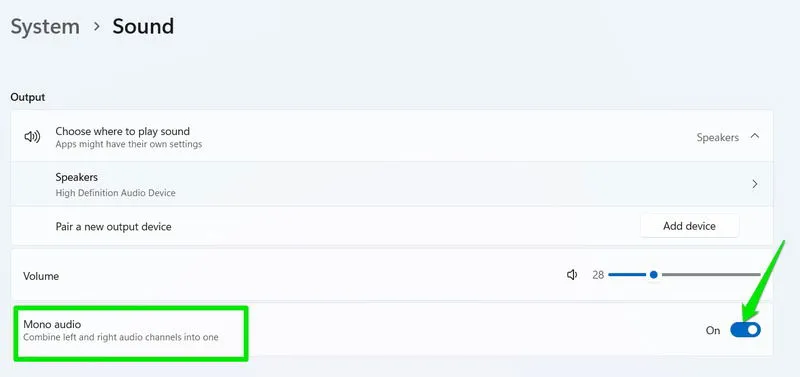
Het aanpassen van het geluid van een hoofdtelefoon aan één kant
Om uw luisterervaring in één oor te optimaliseren, is het raadzaam om de ongebruikte kant van uw hoofdtelefoon te dempen. Het geluid actief houden op de inactieve speaker kan onnodige bronnen verbruiken en de geluidskwaliteit beïnvloeden.
Ga in Windows Instellingen naar Systeem -> Geluid en selecteer uw hoofdtelefoon in de lijst Uitvoer .
Binnen Output-instellingen kunt u het volume voor het linker- en rechterkanaal afzonderlijk regelen. Stel het volume in op 0 voor de kant die u niet gebruikt.
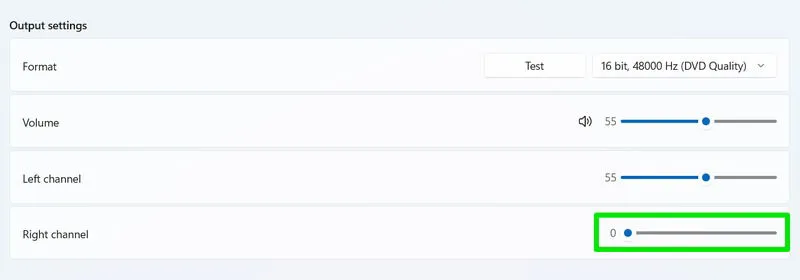
Audioverbeteringen instellen
Windows biedt verschillende audioverbeteringsinstellingen om de geluidskwaliteit te verbeteren. Veel van deze instellingen zijn echter specifiek ontworpen voor stereogeluid. Toch kunnen sommige configuraties uw mono-audio-ervaring verbeteren. Dit is de audioverbeteringsinstelling die het beste werkt voor mijn single-ear hoofdtelefoon.
Ga in Windows-instellingen naar Systeem -> Geluid en klik onderaan op Meer geluidsinstellingen .
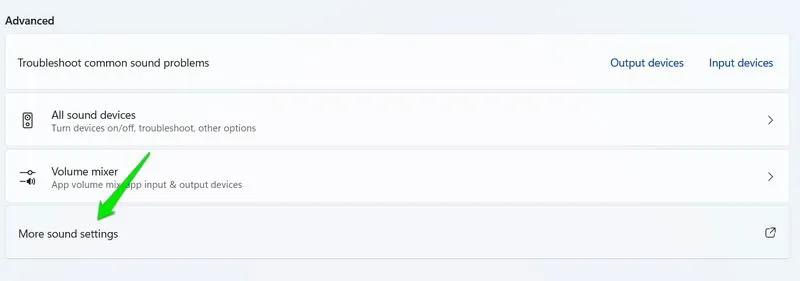
Selecteer uw hoofdtelefoon op het tabblad Afspelen en klik op Eigenschappen .
Schakel Spatial sound uit, omdat het niet compatibel is met monohoofdtelefoons. Navigeer naar het tabblad Spatial sound en stel de Spatial sound format in op Off .
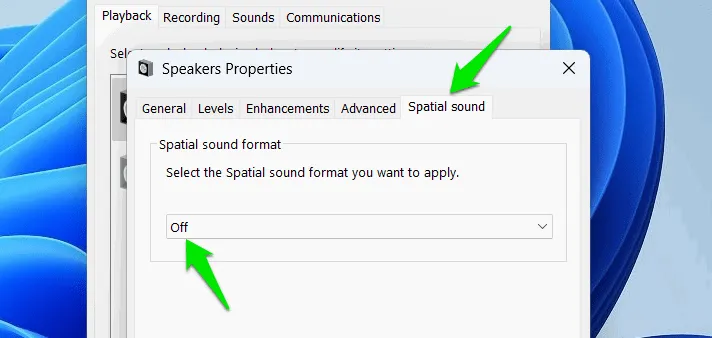
Ga vervolgens naar het tabblad Verbeteringen en vink Loudness Equalization aan . Deze instelling balanceert luide en zachte geluiden, essentieel bij het gebruik van mono-audio.
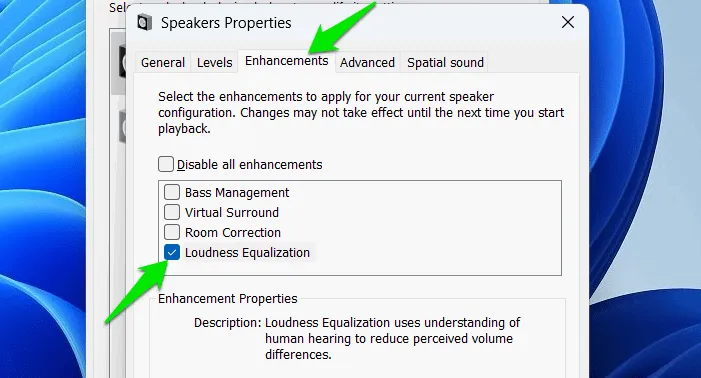
Je kunt de meeste andere verbeteringen uitschakelen, omdat ze een stereo-installatie vereisen. Je kunt er echter voor kiezen om Bass Boost in te schakelen voor een rijkere baservaring; ik laat het liever uit, omdat het de neiging heeft om de algehele geluidskwaliteit te dempen.
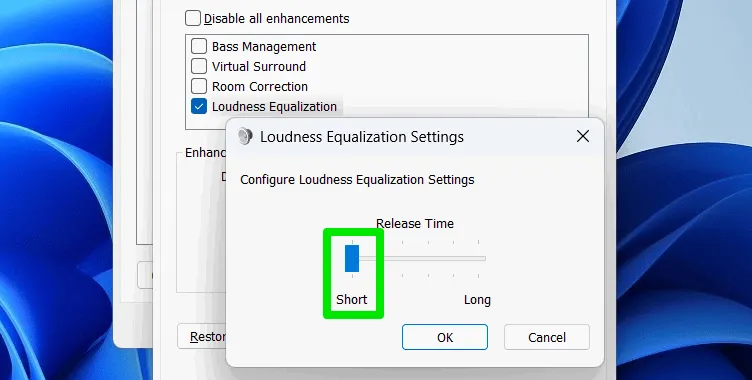
Zowel Loudness Equalizer als Bass Boost bieden extra instellingen om hun effecten te verfijnen. Ik raad aan om de releasetijd van Loudness Equalization in te stellen op Short voor helderdere audio, wat vooral handig is tijdens gamesessies of gesprekken.
Deze single-ear hoofdtelefoonopstelling heeft mij goed gediend voor verschillende doeleinden. Ik merk echter wel dat er een merkbare vermindering is in surround sound wanneer ik probeer vijandelijke locaties in games te detecteren. Om uw monogeluidservaring verder te verbeteren, kunt u overwegen om manieren te zoeken om geluid op Windows te optimaliseren.
Afbeelding tegoed: Pexels . Alle screenshots door Karrar Haider.



Geef een reactie